Vai jūs pastāvīgi uztraucaties par datu zaudēšanu no Google diska? Tad jums jāzina, kā bez piepūles atgūt izdzēstos failus no sava Google diska. Mūsdienu pasaulē, datu atkopšanas rīki ir vienas no ļoti pieprasītajām lietojumprogrammām, jo tās palīdz mums tikt galā ar rūpīgo datu failu atrašanas un atjaunošanas procesu attiecīgajos diskos.
Tomēr šajā rakstā mēs esam apkopojuši arī vairākus manuālus procesus, kas var palīdzēt atrast pazaudētos vai izdzēstos failus no Google diska un arī tos atjaunot.
Ja neesat pārliecināts par to, vai esat pazaudējis failus, vai nevarat tos atrast, vai varbūt izdzēsa tos pilnībā, tad varat izsekot failu liktenim no Google diska darbības centrs.
Kad esat pārliecināts, ka jūsu fails ir dzēsts, kas var būt noticis lietotāja nolaidības vai dažu iemeslu dēļ uzlaušanas darbību savā Google kontā, varat izmantot tālāk aprakstītās metodes, lai izgūtu zaudētos Google datus. Braukt.
Failu atrašana no jūsu Google diska konta darbības
Google diska konta darbību rūts var palīdzēt izsekot dokumentiem, ar kuriem nesen strādājāt, un atgūt zaudētos Google diska datus.
- Pirmkārt, jums ir jāpiesakās savā Google diska kontā.
- Pēc tam varat noklikšķināt uz segmenta Mans disks.
- Turklāt ekrāna augšējā labajā stūrī varēsit pamanīt informācijas ikonu.
- Kad noklikšķināsit uz šīs ikonas, jūsu priekšā tiks parādītas divas opcijas, proti; “Detaļas” un “Darbība”.
- Sadaļā “Detalizēta informācija” tiks sniegta informācija, piemēram, ar ko dokuments tiek kopīgots un kur diskā atrodas fails.
- Rūtī “Darbība” tiks parādītas iepriekšējās darbības, kuras esat veicis ar noteiktu dokumentu.
- Šeit jūs saņemsiet informāciju par to, vai esat nejauši izdzēsis failu vai vienkārši pazaudējis citu failu vidū
Pēc tam varat viegli iegūt izdzēstos failus, izmantojot šajā rakstā aprakstītās metodes.
Google diska izdzēsto failu atjaunošanas metodes:
Tā kā Google diska dati tiek glabāti mākonī, tāpēc šos datus dažkārt var atjaunot, izmantojot dažas iebūvētās funkcijas, pretējā gadījumā ar trešo pušu programmu palīdzību.
1. metode: Google diska atjaunošana
Google diska iebūvētās funkcijas var izrādīties efektīvs un vienkāršs veids, kā Google diskā atjaunot zaudētos failus. Lai to izdarītu, var izmantot tālāk norādītās opcijas.
Atsaukt darbību
Šī darbība galvenokārt var būt noderīga, ja lietotājs ir netīši izdzēsis failu. Tomēr lietotājiem ir nekavējoties jāfiksē nejauša darbība, lai varētu izmantot šo darbību.
- Kad esat izdzēsis failu, jūs uzreiz pamanīsit uznirstošo logu, kas parādās ekrāna apakšējā kreisajā pusē.
- Uznirstošajā ziņojumā automātiski tiks nodrošināta opcija “ATŅEMT”.
- Lai Google diskā atjaunotu izdzēsto dokumentu, ātri jānoklikšķina uz uznirstošā ziņojuma.
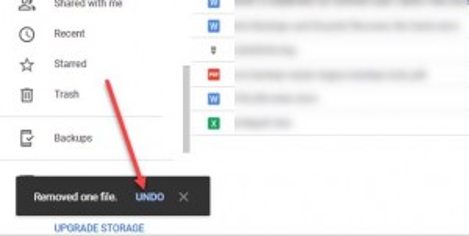
Google diska miskastes atjaunošana
Mape Miskaste var atrasties sadaļā Mans disks. Varat doties uz šo galamērķi, lai izgūtu pazaudētos failus no Google diska.
- Kad esat nokļuvis mapē Miskaste, varēsit pamanīt izdzēstos failus.
- Varat izmantot peles labās pogas opciju, kas nodrošinās divas iespējas, proti; “Atjaunot” un “Dzēst uz visiem laikiem”.
- Jūs varat izvēlēties iepriekšējo iespēju, lai pabeigtu atjaunošanas procedūru.
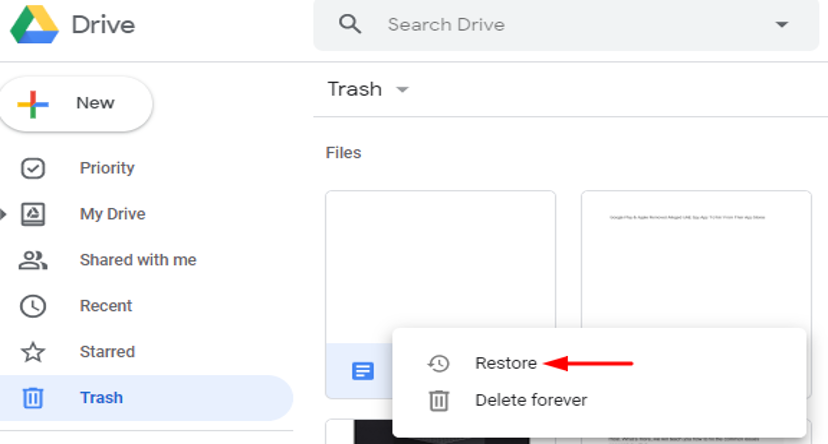
2. metode: izvērstās meklēšanas izmantošana
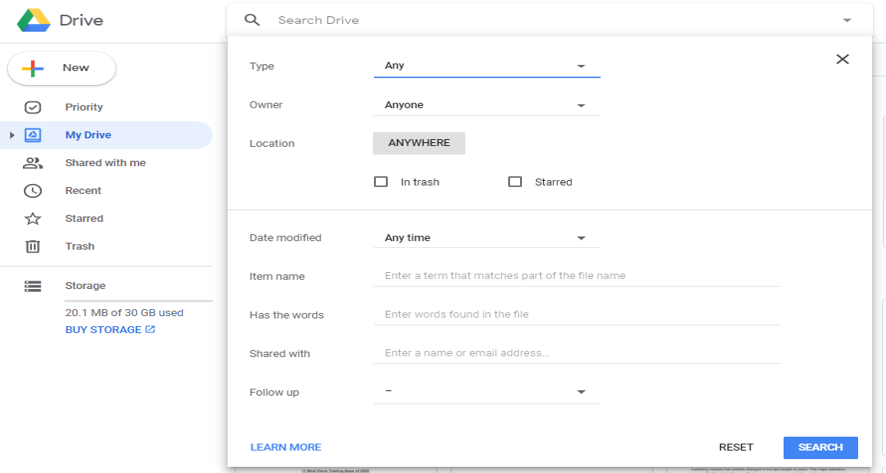
Ja laužat galvu, lai izdomātu, kā atgūt neatgriezeniski izdzēstos Google diska failus, tad jūs var būt atvieglots, uzzinot, ka ir pieejamas izvērstās meklēšanas opcijas, kas palīdzēs jums atgūties process.
Izvērsto meklēšanu var plaši klasificēt dažādās meklēšanas kategorijās, un tā ir ļoti atkarīga no atslēgvārdu lietojuma. Apskatīsim zemāk esošo tabulu, lai labāk izprastu to pašu.
| Meklēt kategoriju | Pieejamās opcijas |
| Nosaukums | Failu vai dokumentu var meklēt, ja varat tieši atcerēties faila nosaukumu un ierakstīt to meklēšanas lodziņā. |
| Faila tips | Failus var meklēt pēc šādiem failu tipiem: teksta dokumenti, PDF, izklājlapas, audio un video, attēli, arhīvi un mapes, prezentācijas, zīmējumi. |
| Datums | Failus var meklēt pēc šādām datuma opcijām: Šodien, Vakar, Pēdējās 7, 30 vai 90 dienas. |
| Īpašumtiesības | Failus var izsekot, izmantojot īpašnieka vārdu vai tās personas vārdu, ar kuru tie ir kopīgoti. |
3. metode: atjaunojiet no Google diska dublējuma
Vai zināt, kā ar dublēšanas funkcijas palīdzību atjaunot izdzēstos Google diska vienumus? Būsiet priecīgi uzzināt, ka varat izmantot Google lietotni Vault Application. Šis tīmekļa rīks var palīdzēt atgūt datus, kas ir dublēti mākonī. G suite lietotāji, izmantojot lietojumprogrammu Vault, var izgūt tālāk norādīto.
- Gmail
- Google diska faili
- Hangouts dati
- Google grupu dati
Šīs opcijas izmantošanai ir ierobežojumi, jo tā nevar palīdzēt izgūt datus no Google kalendāra, kontaktpersonām un vietnēm. Tālāk norādītās darbības var palīdzēt failu atkopšanas procesā.
- Vispirms jums ir jāpiesakās savā Google Vault kontā.
- Pēc tam noklikšķiniet uz opcijas “Svarīgi”.
- Publicējot šo, varat atlasīt opciju “Iepriekš esošs materiāls”.
- Pēc tam varat noklikšķināt uz Meklēt un pēc tam izvēlēties “Disks”.
- Varat veikt meklēšanas darbību, noklikšķinot uz “Meklēt tūlīt”, kas pēc tam varētu iegūt konkrētus meklēšanas rezultātus.
- Varat vienkārši noklikšķināt uz opcijas “Eksportēt rezultātus” un lejupielādēt tos. Lejupielādētie faili būs ZIP failā, ko var augšupielādēt atpakaļ Google diskā.
Lasīt arī: Kā iestatīt un lietot Google dokumentus bezsaistē
4. metode. Trešās puses rīku izmantošana
G-suite lietotāji var viegli izmantot dažus trešo pušu datu atkopšanas rīkus, kas viņiem var palīdzēt izgūt izdzēstos failus no Google diska. Datu atkopšanas programmatūra var paveikt darbu jūsu vietā ļoti vienkāršotā veidā.
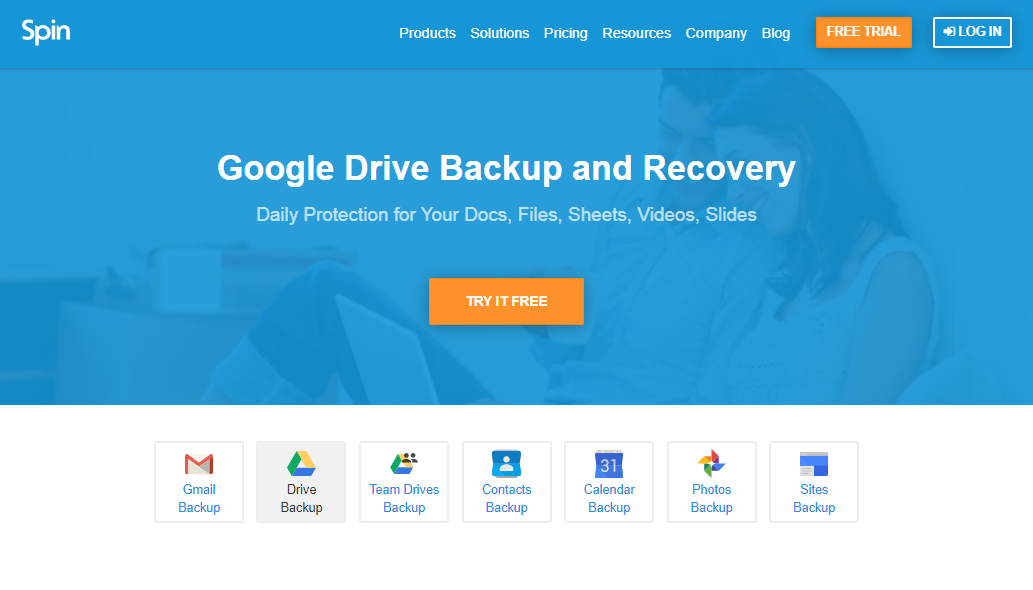
Lai gan tirgū ir daudz noderīgu lietojumprogrammu, mēs tomēr apskatīsim Spinbackup rīkskas specializējas Google diska dublēšanā un atkopšanā. Šī programma ir efektīva pat neatgriezeniski izdzēstu datu atkopšanā no Google diska.
Galvenās iezīmes:
- Automatizētas ikdienas dublējumkopijas.
- Pieejama bezmaksas izmēģinājuma versija.
- Droša, ātra un inteliģenta migrācija.
- Neierobežots datu atjaunošanas punktu skaits.
- Atvieglo vietējās lejupielādes.
- Pieejama versijas kontrole.
- Atvieglo atkopšanu pēc avārijas.
5. metode: atkopiet citu lietotāju izdzēstos failus
Šī opcija ir praktiski izdevīga, ja failu ir noņēmis kāds cits. Šeit ir divas iespējas: vai nu lūgt palīdzību no administratora, vai meklēt oficiālu atbalstu, lai atjaunotu Google diska datus.
Administratora palīdzība
Varat sekot tālāk norādītajam ceļam:
Pārvaldības iestatījumi > Izvēlieties Lietotājs > Atvērt lietotāja profilu > Izvēlnes ikona > Atjaunot datus.
Oficiālais atbalsts
Šim nolūkam varat izmantot tālāk norādīto ceļu:
Palīdzības lapa > Sazinieties ar mums > Aprakstiet savu problēmu.
Secinājums
G-suite lietotāji bieži var saskarties ar grūtiem laikiem, ja viņi zaudē dažus svarīgus datu failus. Tādējādi, ja esat iepriekš bijis šādā situācijā vai kādreiz ar to saskaraties, varat atrast pilnīgus norādījumus par to, kā atrast, iespējams, pazaudētos vai izdzēstos datus. Ne tikai tas, bet arī tagad izdzēsto Google diska datu atkopšana ir kā kūkas gabals.